Cách xóa trang trong PDF – Xóa 1 trang tài liệu bất kỳ trong file PDF
PDF là định dạng file văn bản khá phổ biến và thông dụng hiện nay nó có đặc tính khá gọn nhẹ và bảo mật tốt vì vậy nên rất nhiều người thường chuyển đổi các định dạng văn bản khác như Word, Excel..v.v…sang PDF để gửi cho nhau. Tuy nhiên việc sửa file PDF sẽ không đơn giản như khi sửa file Word hay Excel những không phải là không thể. Ở bài viết này friend.com.vn sẽ hướng dẫn các bạn cách đơn giản để xoá trang trong file PDF, mời các bạn tham khảo.

1. Xoá trang PDF bằng Foxit Reader
Nếu bạn thường xuyên sử dụng file PDF thì chắc không còn xa lạ gì với phần mềm Foxit Reader bởi đây là phần mềm đọc file PDF khá thông dụng. Và chúng ta có thể sử dụng tính năng in để xoá trang trong file PDF một cách đơn giản.
Bước 1: Các bạn mở file PDF bằng phần mềm Foxit Reader như bình thường, sau đó hãy để ý số trang trong file PDF và xác định trang bạn muốn xoá là trang mấy:
Ví dụ: ở đây chúng ta có file PDF với tổng là 20 trang và bạn muốn xoá trang số 10.
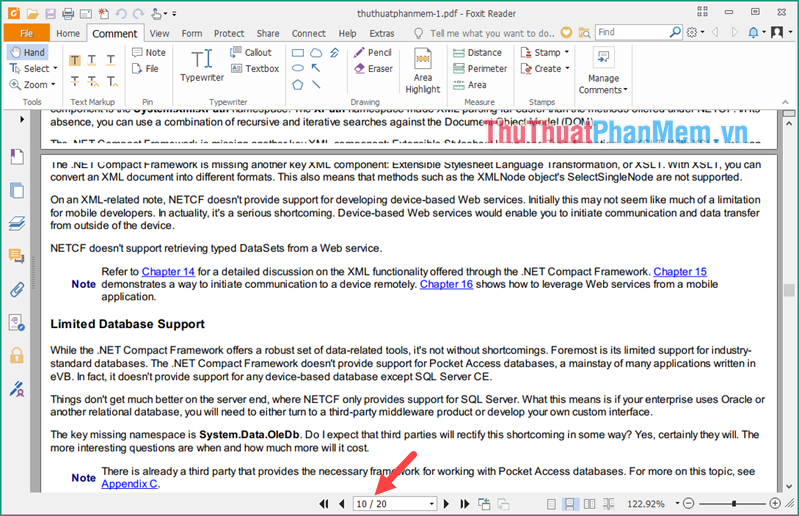
Bước 2: Các bạn nhấn Ctrl+P để mở cửa sổ in, tại cửa sổ in các bạn lần lượt chọn như sau:
1-Chọn tên máy in là Foxit Reader PDF Printer
2-Tích chọn mục Pages
3-Ở đây chúng ta xoá trang 10 vì vậy sẽ chọn in từ trang 1 đến 9 và trang 11 đến 20 (Tức là bỏ qua trang 10)
4-Nhấn OK để in.
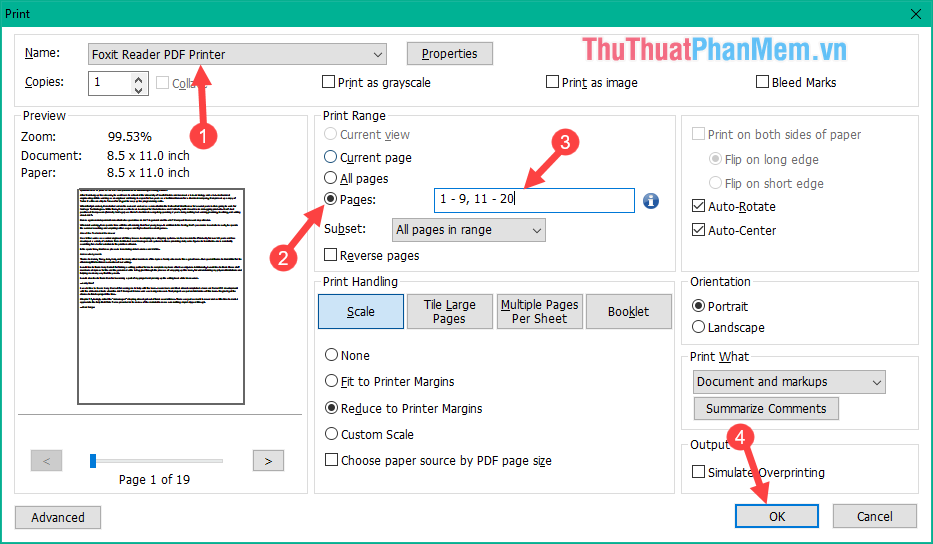
Bước 3: Cửa sổ mới hiện lên các bạn chọn nơi lưu file và nhấn Save
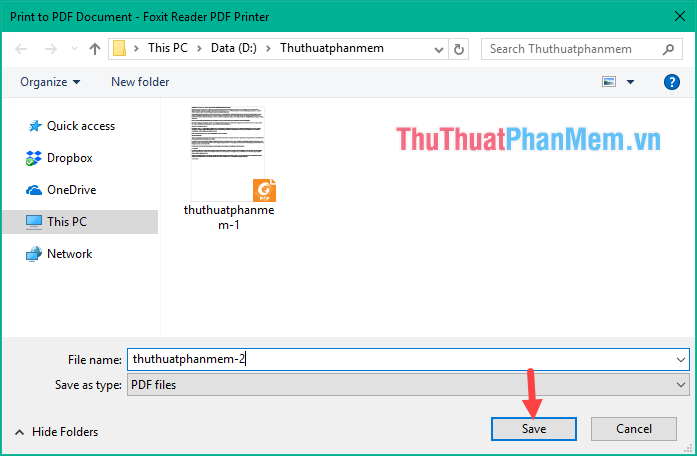
Đợi 1 lát để quá trình lưu file hoàn tất và chúng ta sẽ được 1 file mới, các bạn có thể mở ra và kiểm tra xem trang đó đã được xoá chưa nhé:
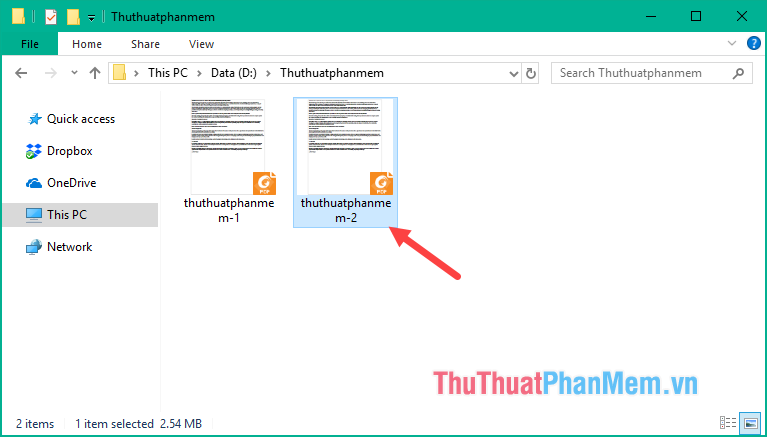
2. Xoá trang trong PDF bằng phần mềm PDF Page Delete
PDF Page Delete là một phần mềm chuyên dụng để xoá trang bất kỳ trong file PDF với rất nhiều tuỳ chọn khác nhau. Các bạn có thể tải phần mềm bằng link dưới đây:
Phần mềm cũng rất dễ cài đặt, các bạn chỉ cần Next vài bước là xong.
Tại giao diện chính của phần mềm các bạn nhấn nút Open để mở file PDF muốn xoá trang.
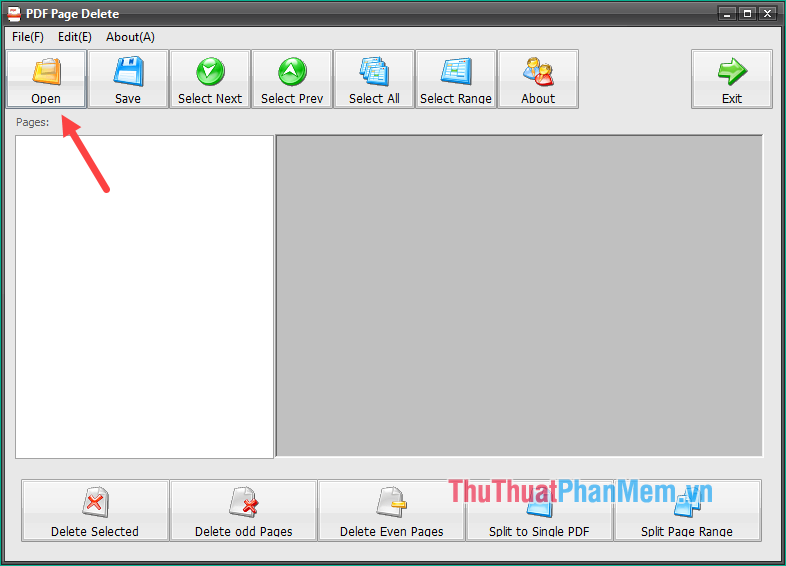
Sau khi mở file PDF các bạn chỉ cần tích chọn vào trang mà mình muốn xoá sau đó nhấn Delete Selected để xoá trang
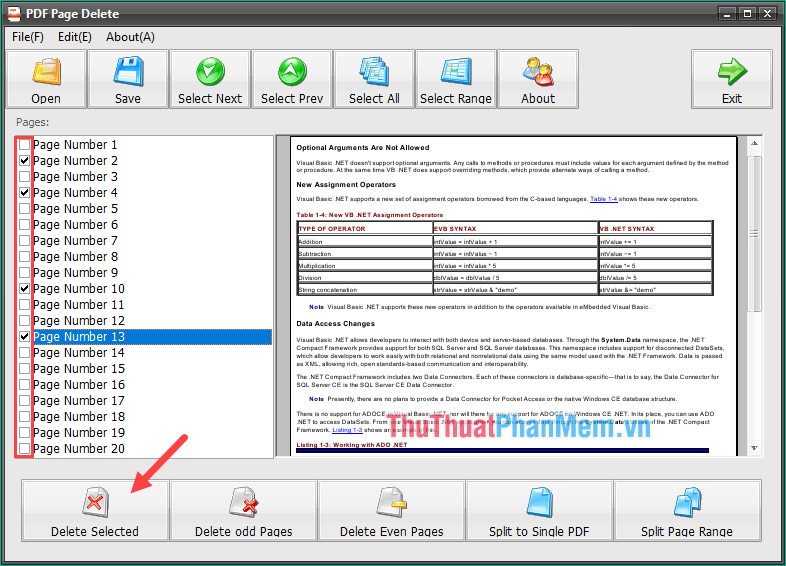
Sau khi xoá xong các bạn nhấn nút Save để lưu file lại, nếu có thông báo mua bản quyền hiện lên các bạn nhấn Cancel.
Lưu ý: Nếu dùng miến phí thì file PDF của bạn sẽ bị đóng dấu logo của phần mềm trong trang PDF.
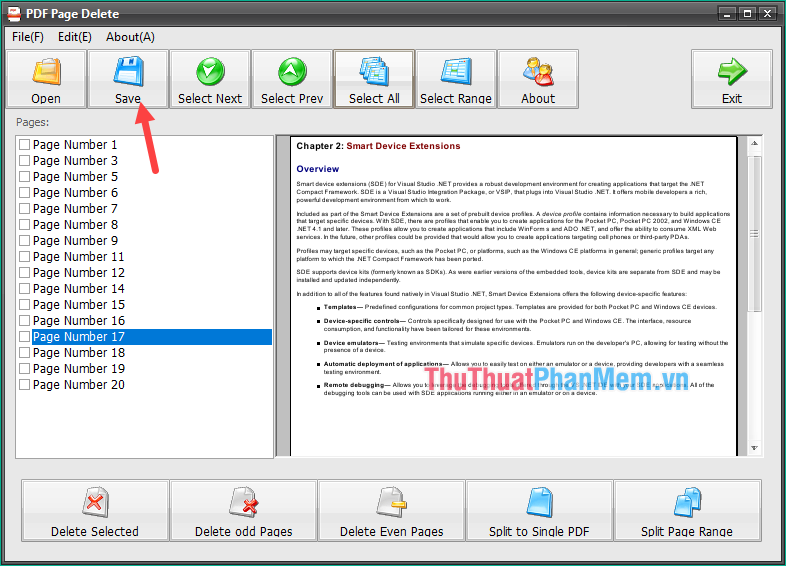
File sau khi cắt sẽ nằm cùng trong thư mục chứa file gốc và sẽ có đuôi Deleted ở cuối tên để các bạn nhận biết.
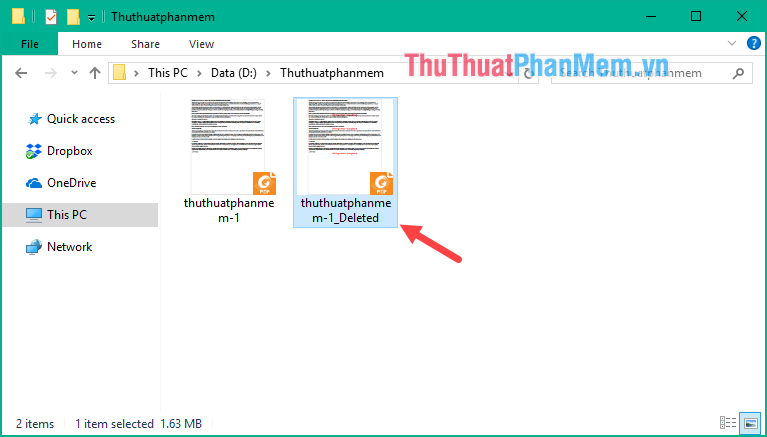
3. Xoá trang PDF bằng công cụ trực tuyến
Để xoá trang trong file PDF chúng ta sẽ sử dụng công cụ trực tuyến có tên là SmallPDF, đây là một trang chuyên về chỉnh sửa và chuyển đổi file PDF trực tuyến trong đó có tính năng xoá trang bất kỳ trong file pdf, để sử dụng các bạn truy cập địa chỉ sau:
Tại giao diện chính của trang web các bạn nhấn Chọn file
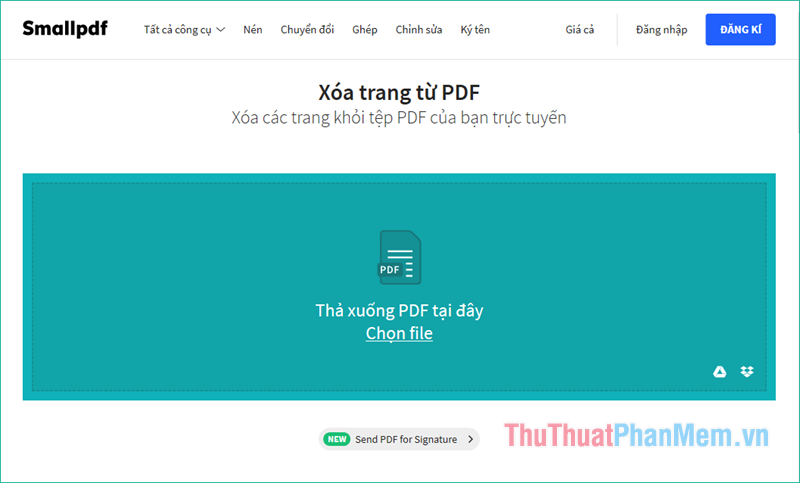
Cửa sổ chọn file hiện lên các bạn hãy chọn file PDF mà mình muốn xoá trang và nhấn Open:
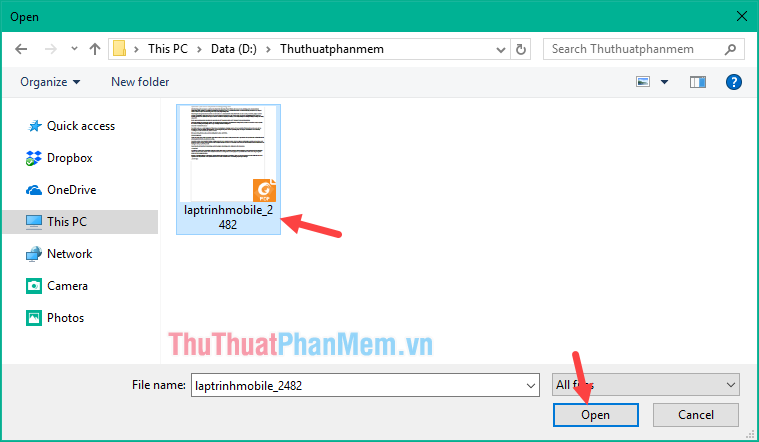
File PDF sẽ được tải lên trang web và tất cả các trang trong file PDF sẽ được hiện ra, tại đây bạn muốn xoá trang nào thì chỉ cần di chuột lên trang đó và nhấn vào biểu tượng thùng rác là ngay lập tức trang đó sẽ được xoá:
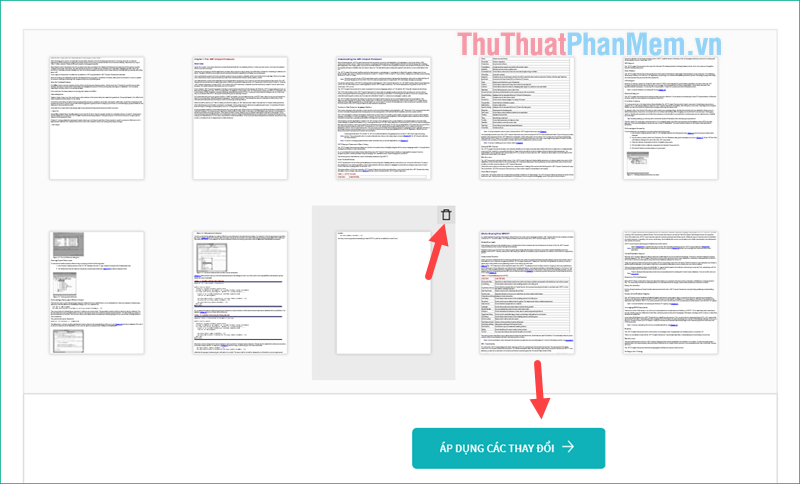
Xoá xong các bạn nhấn Áp dụng các thay đổi, sau đó bạn chỉ việc tải file đã hoàn chỉnh về máy tính của mình là xong:
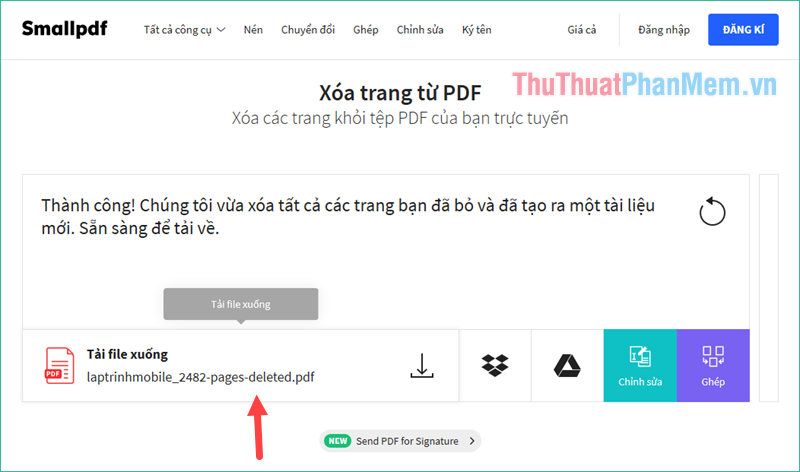
Sau khi tải về chúng ta sẽ được một file có tên với đuôi là pages-delete như hình dưới:
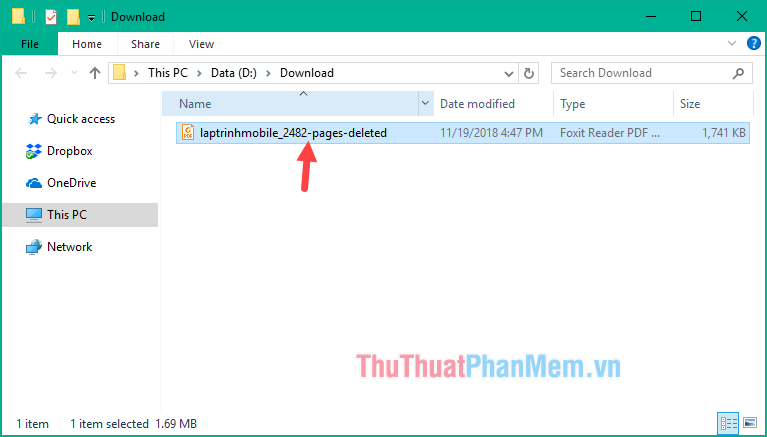
Trên đây là bài hướng dẫn cách xoá trang trong PDF, hy vọng các bạn sẽ thấy bài viết hữu ích, chúc các ban thành công!
- Share CrocoBlock key trọn đời Download Crocoblock Free
- Cung cấp tài khoản nghe nhạc đỉnh cao Tidal Hifi – chất lượng âm thanh Master cho anh em mê nhạc.
- File .BAT là gì? Cách tạo và sử dụng file BAT trên máy tính Windows – friend.com.vn
- Cách tắt đồng bộ danh bạ, Gmail, Messenger,. trên điện thoại Android – friend.com.vn
- Samsung Galaxy Tab 4 (7 inch), Cũ Giá Rẻ, Mới 99% 03/2022 Toàn quốc
- 54zz là gì? Lên 54zz cần những gì và giá bao nhiêu? | Từ điển mới
- Những cách khắc phục mặt lệch khi chụp ảnh
Bài viết cùng chủ đề:
-
Cách giới hạn băng thông wifi trên router Tplink Totolink Tenda
-
Sự Thật Kinh Sợ Về Chiếc Vòng Ximen
-
"Kích hoạt nhanh tay – Mê say nhận quà" cùng ứng dụng Agribank E-Mobile Banking
-
Nên sử dụng bản Windows 10 nào? Home/Pro/Enter hay Edu
-
Cách gõ tiếng Việt trong ProShow Producer – Download.vn
-
Phân biệt các loại vạch kẻ đường và ý nghĩa của chúng để tránh bị phạt oan | anycar.vn
-
Câu điều kiện trong câu tường thuật
-
Gỡ bỏ các ứng dụng tự khởi động cùng Windows 7
-
Cách xem, xóa lịch sử duyệt web trên Google Chrome đơn giản
-
PCI Driver là gì? Update driver PCI Simple Communications Controller n
-
Sửa lỗi cách chữ trong Word cho mọi phiên bản 100% thành công…
-
Cách reset modem wifi TP link, thiết lập lại modem TP Link
-
Thao tác với vùng chọn trong Photoshop căn bản
-
Hình nền Hot Girl cho điện thoại đẹp nhất
-
Cách nhận dạng đồ thị hàm số mũ và logarit, bậc nhất, bậc 2, 3, 4
-
Chơi game kiếm tiền thật trên mạng uy tín 2021 – Nghialagi.org



